In dem Artikel Exchange 2010 Serverzertifikat erstellen habe ich beschrieben, wie man in Exchange 2010 ein Serverzertifikat in der EMC erstellen kann. In Exchange 2007 müssen Sie dafür noch die Powershell nutzen, da die Zertifikatsverwaltung noch nicht in die EMC integriert ist.
Starten Sie die Exchange Powershell und geben Sie folgenden Befehl ein:
New-ExchangeCertificate -GenerateRequest -DomainName msblog-mail, msblog-mail.msblog.local, autodiscover.msblog.local, mail.msblog.eu, autodiscover.msblog.eu, outlook.msblog.eu -FriendlyName msblog-mail.msblog.local -PrivateKeyExportable:$true -Path c:\msblog.txt
In dem Paramter “DomainName” müssen Sie alle Namen eintragen, auf die das Zertifikat ausgestellt werden soll. Ich empfehle immer, folgende Namen einzutragen:
- Server
- Server.domäne.local
- mail.domäne.eu (Steht z.B. für den externen Namen von Outlook Web Access)
- outlook.domäne.eu (Steht z.B. für den externen Namen Outlook Anywhere)
- autodiscover.domäne.local (wird ab Outlook 2007 z.B. für Abwesenheitsassistenten benötigt.
- autodiscover.domäne.eu
Für die nächsten Schritte benötigen wir nun eine interne Zertifizierungsstelle. Die Zertifizierungsstelle ist immer über folgenden Link erreichbar: http://Servername/certsrv
Reichen Sie eine erweiterte Zertifikatsanforderung ein.
Da Sie schon eine Anforderung erstellt haben, reichen Sie eine Anforderung ein.
In dem Feld “Gespeicherte Anforderung” kopieren Sie bitte den Inhalt der Anforderungsdatei, welche Sie auf dem Computer abgespeichert haben. Als Vorlage wählen Sie bitte Webserver aus.
Laden Sie sich das neue Zertifikat herunter und speichern Sie es wieder an einem beliebigen Ort ab. (Ich empfehle Ihnen C:)
Wechseln Sie danach wieder in die Powershell und importieren Sie das Zertifikat:
Import-ExchangeCertificate -Path c:\msblog-mail.cer
Als Ausgabe bekommen Sie einen Thumprint. Bitte kopieren Sie sich diese ID in die Zwischenablage.
Zum Schluss müssen Sie das neue Zertifikat noch für die entsprechenden Dienste aktivieren.
Enable-ExchangeCertificate -Thumbprint B950F00782A7B222EEC24443382723109CC131AF -Services ‘IIS, POP, IMAP, SMTP’
Zum Schluss werden Sie gefragt, ob das bestehende Zertifikat ersetzt werden soll. Dies bestätigen Sie bitte.
Das neue Zertifikat ist nun komplett installiert und wird vom dem Exchange Server verwendet.
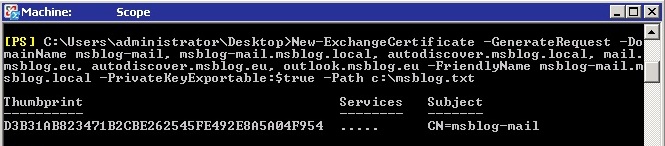
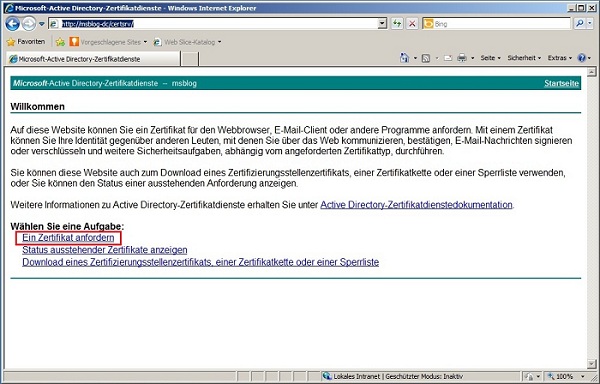
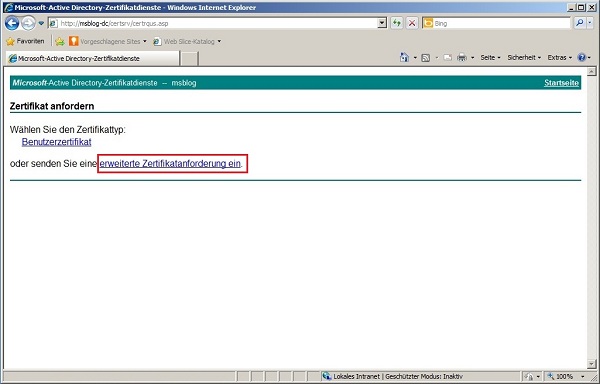
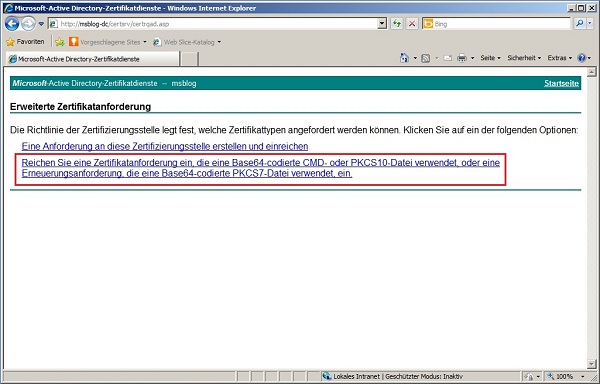

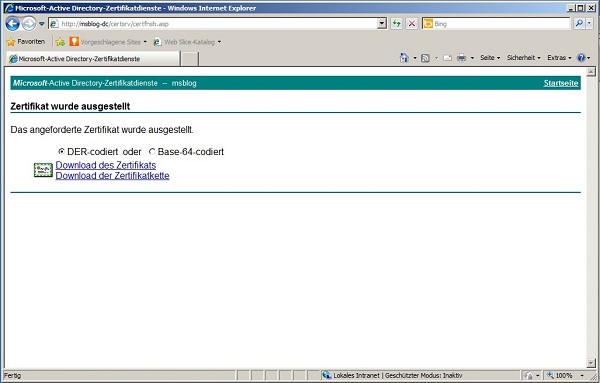


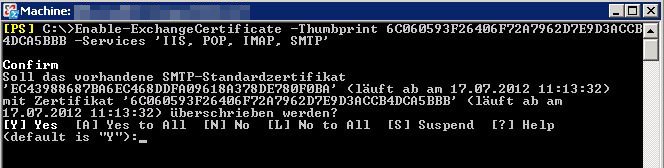
Leave a Reply
You must be logged in to post a comment.